一、打开...
word 2010页面文档背景的设置有很多种、单色、渐变、图片、纹理等。。多种样式,下面介绍的是关于设置纹理或图片背景的步骤,一起关注下吧。
一、打开Word2010文档窗口,切换到“页面布局”选项卡。在“页面背景”分组中单击“页面颜色”按钮,并在打开的页面颜色面板中选择“填充效果”命令,如图1所示。
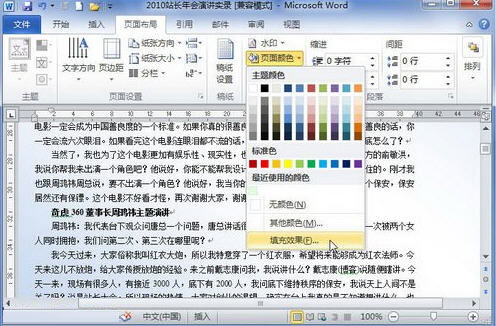
图1选择“填充效果”命令
二、在打开的“填充效果”对话框中切换到“纹理”选项卡,在纹理列表中选择合适的纹理样式,并单击“确定”按钮即可,如图2所示。
Word中的几个实用图片操作诀窍
在Word中图片也可以有很多的操作技巧,好比说组合、对齐、分布、叠放等等,但是对于这些方面,一般用户都很少去学习的,不过又是极其重要的。今天,小编就要详细来介绍一下。 Word 组合图形就是将几个图形组合在一起,形成形式上的一个图形,来进行移动、旋转、翻转、着色和调整大小等操作。对齐图形就是将选中的多个图形以某种
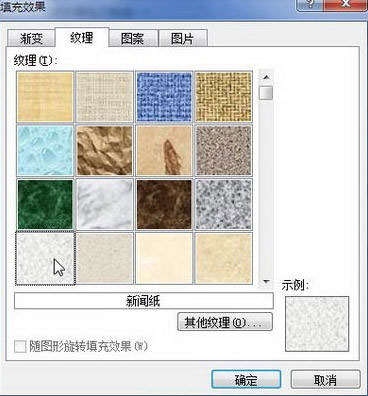
图2 “纹理”选项卡
小提示:如果用户需要使用自定义的图片作为背景,可以在“填充效果”对话框中切换到“图片”选项卡,单击“选择图片”按钮选中图片,并单击“确定”按钮即可,如图3所示。
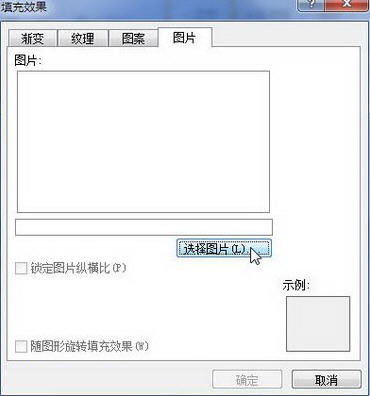
图3 单击“选择图片”按钮
在Word中绘制表格的简单方法
在Word中,如果要绘制简单的表格,其实方法还是挺多的。今天,我们就从工具栏和菜单栏出发,来学习一下如何绘制出简单的表格。 Word 方法一:利用菜单栏中工具绘制表格 单击Word2003菜单栏上的“表格”按钮,在弹出的下拉菜单中选择“表格”--》插入--》表格




